「あれ?インスタに投稿したのに、プロフィールから消えてる…?」
そんな経験ありませんか?もしかすると、フォロワーから「投稿見えないよ?」と聞かれて、驚いたことがあるかもしれません。
実は、インスタグラムでは投稿が自動的にプロフィールから消えることは基本的にありませんが、設定や操作ミス、アプリの不具合など、いくつかの理由で非表示になってしまうことがあるんです。
この記事では、2025年最新の仕様をもとに、
- 投稿が消えてしまう仕組みと主な原因
- 誰でも簡単にできる再表示の方法
- 同じミスを繰り返さないための設定チェックポイント
など、スマホが苦手な方やインスタ初心者さんでも安心して理解できるように、ていねいに解説していきます。
さらに、よくあるQ&Aやアップデートの影響についても触れていきますので、「なんで表示されないの?」という疑問がスッキリ解消されるはずです。
ぜひ最後まで読んで、あなたの大切な投稿をプロフィールにしっかり表示させてあげましょう♪
目次
インスタの「プロフィールに直接投稿」とは?
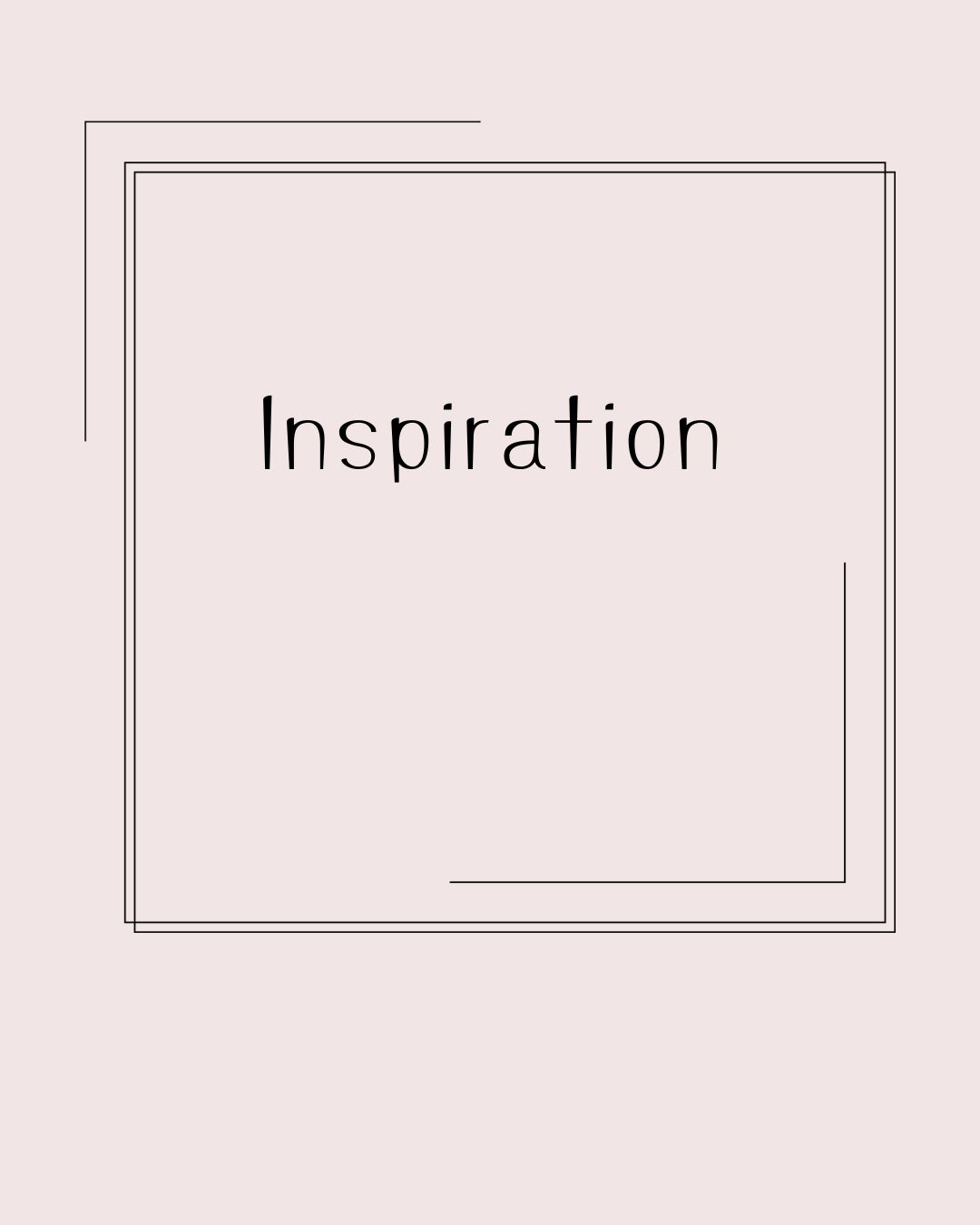
「プロフィール投稿」と「通常投稿」の違い
インスタで投稿した写真や動画は、通常プロフィールのグリッド画面(投稿一覧)にも表示されます。
これが「プロフィールに直接投稿された状態」で、フォロワーがあなたのページを見たときにすぐ確認できる投稿になります。
この「プロフィールに表示されるかどうか」は、投稿の種類や設定次第で大きく変わります。
たとえば、通常のフィード投稿は基本的に表示されますが、リールやストーリーズ、ライブ配信、アーカイブなどはプロフィールに表示されないケースがあります。
特にリールは投稿時の設定によって、プロフィールに載せるかどうかを選べるため、「うっかり載せ忘れた!」ということも起こりやすいです。
また、同じように見える投稿でも、投稿方法やアプリのバージョン、操作ミスなどによってプロフィールに出てこないこともあるため、「ちゃんと投稿したはずなのに…」と混乱してしまうことがあります。
どんなときに非表示になるの?
プロフィールから投稿が消えるのは、主に以下のような操作があった場合です:
- アーカイブに移動した(過去の投稿を一時的に非表示にする機能)
- 投稿時に「プロフィールに表示しない」に設定してしまった
- インスタアプリの一時的なバグや通信不良による表示の遅延
- 特定のアップデートにより表示仕様が変わった可能性
これらの状況によって、投稿は消えていないのに「表示されない」という状態が発生するのです。
では、これらの原因を詳しく見ていきましょう。
「プロフィールに投稿が出てこない」主な原因
「アーカイブ」に移動してしまった場合
「もうこの投稿は見せたくないな…」と思ってアーカイブにすると、プロフィールから非表示になります。
でも削除されたわけではないので、データそのものは残っています。
特に過去の投稿を整理したいときや、一時的に非表示にしたいときに使う便利な機能ですが、あとで表示されていないことに気づいて戸惑う方も多いです。
アーカイブに入れた投稿は、いつでも元に戻すことができ、再びプロフィールに表示することができます。安心して使ってくださいね。
「プロフィールに表示しない」に設定されている
投稿時のオプションで「プロフィールに表示しない」をうっかり選択してしまうと、その投稿はプロフィールのグリッド画面に表示されません。
特にリールや動画投稿時にこの設定が使われやすいです。
設定は投稿後でも編集から変更できるので、気づいたらすぐに修正可能です。
投稿内容が見えているのにグリッドに出てこない場合は、まずこの設定を確認しましょう。
アプリのバグ・表示の一時的不具合
インスタアプリは定期的にアップデートされますが、そのタイミングで一時的に表示がおかしくなることもあります。
特に通信環境が不安定なときや、端末のキャッシュが溜まっていると、正常に表示されないケースが出てきます。
その場合はアプリを再起動したり、キャッシュをクリアしたりするだけでも改善されることがあります。
さらに、それでも表示が直らない場合は、一度アプリを削除して再インストールしてみるのも有効です。
プロフィールに投稿を再表示させる方法
「アーカイブ」から戻す手順
- プロフィール右上の三本線メニューをタップ
- 「アーカイブ」を選択
- 対象の投稿を開き、右上の「…」をタップ
- 「プロフィールに表示」を選ぶ
これで再表示されます♪
「プロフィールに表示しない」設定を解除する方法
過去の投稿がプロフィールに表示されていない場合、多くは投稿時の設定で「プロフィールに表示しない」が選ばれていることが原因です。
これは投稿後でも修正が可能です。
具体的には、プロフィールページから該当の投稿を開き、右上の「…(その他)」をタップして「投稿を編集」を選択します。
編集画面が開いたら、「プロフィールに表示する」にチェックを入れるか、表示関連のオプションがONになっていることを確認して保存すれば、再びプロフィールのグリッドに表示されるようになります。
この方法はリール投稿や動画にも応用できますので、特に非表示の設定が使われやすい投稿タイプで困った場合にも活用できます。
アプリのキャッシュ削除や再インストール
上記の手順を試しても投稿が表示されない場合は、インスタグラムアプリ自体の不具合や端末内のデータ不調が考えられます。
その場合は、以下のような対処法を試してみてください。
- アプリのキャッシュをクリア:スマホの設定からアプリ情報に入り、キャッシュデータを削除します。
- アプリを最新版にアップデート:古いバージョンを使用していると不具合が出ることがあります。
- アプリを一度アンインストールしてから再インストールする:これにより、アプリが初期状態に戻り、不具合が解消することがあります。
これらの操作で改善されるケースは非常に多いため、「何をやっても直らない…」と感じたときは、まず一通り試してみるのがおすすめです。
よくある質問(Q&A)
Q1. 投稿は削除していないのに見えません
A. 投稿を削除していないのにプロフィールから見えなくなる場合、まず確認してほしいのは「アーカイブ」に移動されていないかです。これは投稿を一時的に非表示にする機能で、削除とは異なります。
また、投稿時に「プロフィールに表示しない」設定をオンにしてしまうと、グリッド上に出てきません。この設定は見落としやすいため、意図しない非表示につながることがあります。設定を見直して、プロフィールに表示されるように変更してみましょう。
Q2. 投稿はあるのにグリッドに出てきません
A. 投稿自体は存在しているのに、プロフィール画面の投稿一覧(グリッド)に出てこない場合、多くは表示設定が原因です。
特にリール投稿や動画などは、プロフィールに表示するかどうかを個別に設定できます。
この設定は投稿後に編集から変更できるので、まずはその投稿を開いて「プロフィールに表示」がオンになっているかを確認してください。
それでも表示されない場合は、アプリの不具合や通信状況も影響することがあるため、アプリの再起動やキャッシュのクリアも試してみてください。
よくあるミス・誤操作パターン
「非表示にする」にしてしまう操作例
投稿時の詳細設定で「プロフィールに表示しない」にチェックを入れてしまうと、その投稿はプロフィール画面に表示されなくなってしまいます。
特にリール投稿や短編動画の投稿時はこのオプションが目立ちにくく、うっかり触れてしまいやすいのが特徴です。
「とりあえず投稿してみよう」と思って急いで操作していると、このチェックが入ったまま投稿してしまい、あとから「あれ、どこいったの?」と焦るケースがよくあります。
投稿前に設定画面をしっかり確認することが、こうした誤操作を防ぐ第一歩です。
他のアカウントでも起こる?
はい、この現象はすべてのアカウントで起こり得ます。
個人用アカウントでもビジネスアカウントでも、表示設定の影響を受ける仕組みは共通です。
また、複数アカウントを切り替えて使っている方は、アカウントごとに設定が異なる場合があるため、表示されないと感じたら「今どのアカウントで投稿したのか」や「そのアカウントの投稿設定はどうなっているか」まで確認してみると安心です。
今後、再発しないために気をつけたい設定
投稿時の表示設定を確認する
「プロフィールに表示する」設定がONになっているか、毎回チェックすると安心です。
特に投稿時の詳細設定画面で見逃しやすい部分なので、投稿内容を入力したあとに一度立ち止まり、設定項目を丁寧に確認してから投稿するのがおすすめです。
また、リールや動画など投稿形式によって表示設定の項目が異なる場合もあるので、それぞれの投稿タイプに応じた設定確認を意識することも大切です。
表示チェックの習慣をつける
投稿後はプロフィール画面を見て、きちんと表示されているかを確認する習慣をつけましょう。
特に複数の投稿をまとめて行った後や、アプリをアップデートしたばかりの時は、表示不具合が起きやすくなっています。
グリッド画面に表示されているかを確認することで、万が一の見落としにもすぐ気づけますし、フォロワーからの「見えないよ?」という心配な声にも先回りして対応できます。
2025年最新アップデートの影響は?
表示設定の仕様が変わった可能性
2025年初頭に実施されたインスタグラムのアップデートでは、一部のユーザーの間で「プロフィール表示」に関する初期設定がこれまでと異なる動作になっているとの報告が多く見られました。
具体的には、投稿時に自動的にプロフィールへ表示されるはずだった投稿が、デフォルトで非表示になっていたり、投稿オプションの位置が変更されていたりするなど、細かな仕様変更が確認されています。
これまでと同じ操作をしていたつもりでも、設定の見直しが必要になるケースがあるため、違和感を覚えた場合はまず投稿ごとの設定を確認してみるのがよいでしょう。
特にアプリを自動アップデートにしている場合は、自分が気づかないうちに仕様が変わっていることもあります。
設定変更の有無を確認する習慣を持つと安心です。
Meta公式のサポート情報の確認方法
インスタのヘルプセンターやMeta公式ブログでは、最新の仕様変更やトラブルへの対処方法が随時更新されています。
困った時には、まず公式サポートページをチェックするのが安心です。
また、インスタアプリ内の「設定 > ヘルプ」からも、よくある質問や最新情報にアクセスできます。
ユーザーの不具合報告も反映されやすいため、トラブルシューティングの参考にすることができます。
まとめ
プロフィールに投稿が表示されないと、不安になりますよね。
特に、誰かに見てもらいたい大切な投稿が突然見えなくなってしまうと、「削除されたの?」「バグ?」と焦ってしまう気持ち、とてもよくわかります。
でも大丈夫。この記事でご紹介したように、インスタグラムの表示不具合や設定ミスは、ほとんどの場合自分で確認・修正することができます。
アーカイブや「プロフィールに表示しない」設定など、非表示になる原因を一つずつ見直せば、きっと投稿は元通りになります。
また、同じトラブルを繰り返さないためには、投稿時の設定を丁寧に確認すること、そして投稿後にプロフィール画面をチェックする習慣をつけることがとても大切です。
「消えた!」と焦る前に、まずは落ち着いて、この記事で紹介したチェックポイントを一つずつ確認してみてくださいね。
それだけで、トラブル解決にぐっと近づけるはずです♪